Акт виконаних робіт/Накладна. Як сформувати
Зміст
В реліз 4.0.16 програми додано документ “Акт виконаних робіт/Накладна”.
Це друкований бланк, який формується за вимогою клієнта, якщо потрібно надати акт наданих йому послуг.
Створюється як на основі документу-продажу, так і з карти тварини/власника.
Акт формується на певну дату, по всім документам або тільки по відібраним. Додані друковані форми “Акт надання послуг”, “Акт надання послуг та матеріалів”, “Видаткова накладна”.
Створення на підставі документа прийому
Для того, щоб створити акт виконаних робіт з прийому в самому документі амбулаторного запису натискаємо кнопку “Створити на підставі” -> Акт виконаних робіт/Накладна” (Мал. 1)
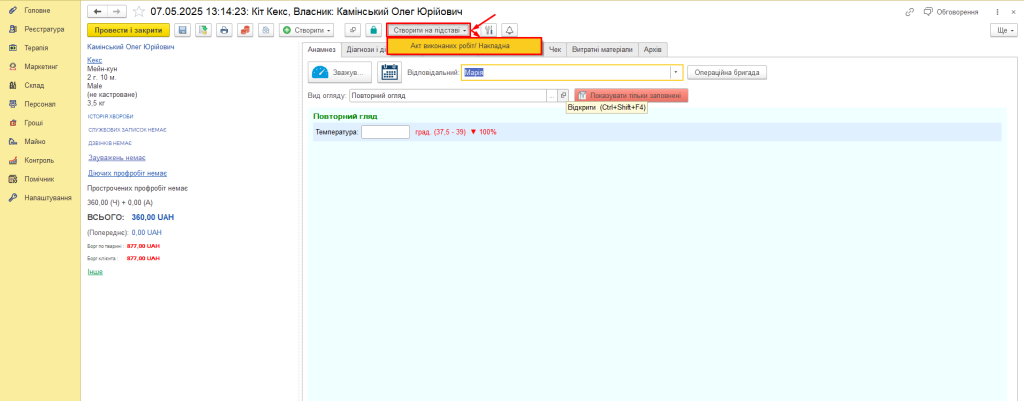
Мал. 1 Акт виконаних робіт з амбулаторного запису
Відкриється форма створення Акт виконаних робіт/Накладна (Мал. 2)
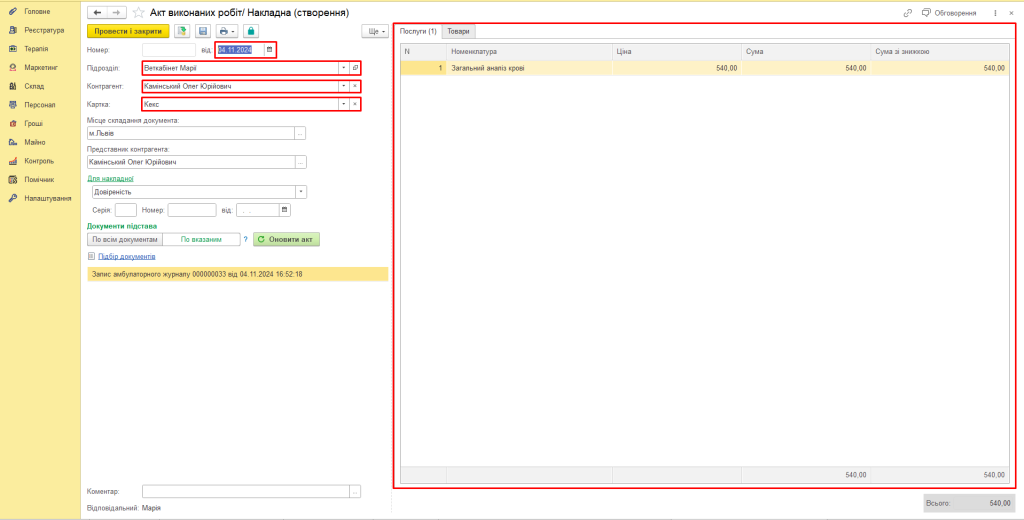
Мал. 2 Форма створення акт виконаних робіт з амбулаторного запису
В цьому вікні вже заповнена дата акту, така як і на документі – підставі, а також контрагент, картка тварини та вказано сам документ підстава. Праворуч в полі є дві вкладки – Послуги та Товари. В цих вкладках перелік наданих послуг та перелік товарів з документа-підстави для акту виконаних робіт.
Також для накладної можна вказати документ Довіреність або Інший документ та заповнити дані цього документу (Мал. 3)
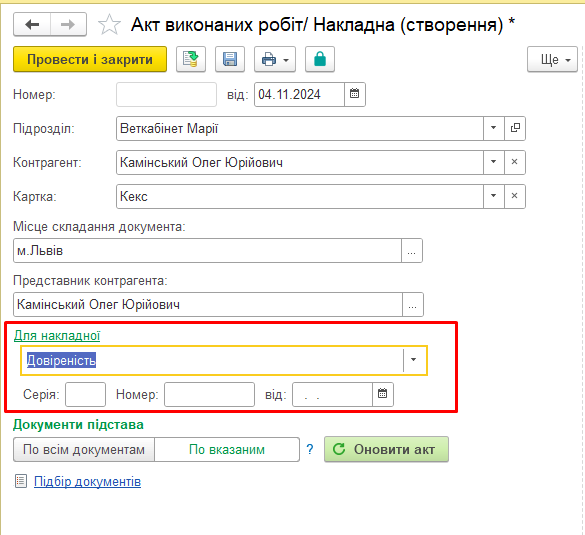
Мал. 3 Дані довіреності/іншого документу для накладної
Далі вказуються документи підстава.
Створення по всім або вказаним документам на дату
Можна одразу обрати всі документи на певну дату (кнопка “По всім документам”), або натиснути кнопку “По вказаним” і обрати потрібні (Мал. 4)
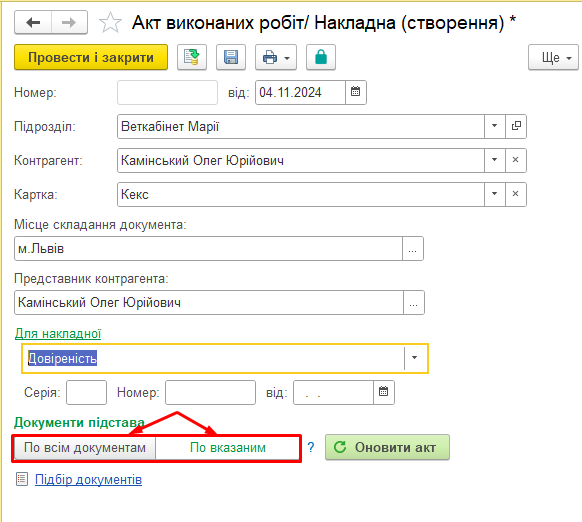
Мал. 4 Документи підстава
Якщо на певну дату прийомів/чеків було декілька, то для підбора документів натискаємо кнопку “Підбір документів” (Мал. 5)
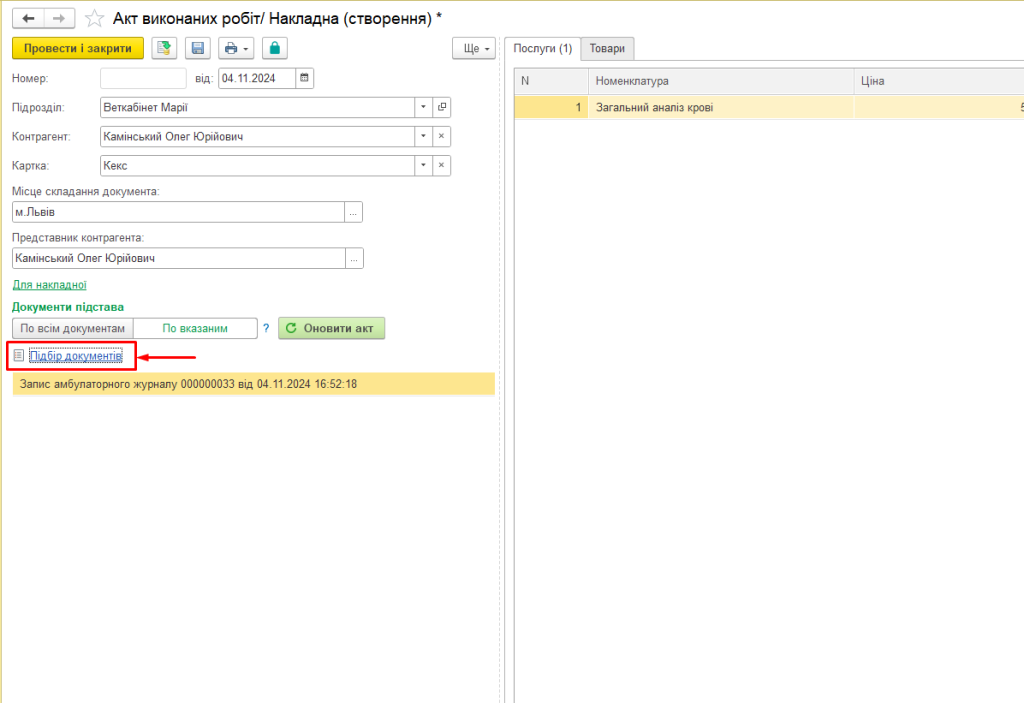
Мал.5 Підбір документів для акту виконаних робіт
Відкриється вікно, де за допомогою повзунків вмикаємо, які саме документи показувати, що саме цікавить. Далі ми обираємо, які саме документи потрібно на цю дату додати (якщо вони є) – проставляємо галочки внизу у вікні. (Мал. 6)
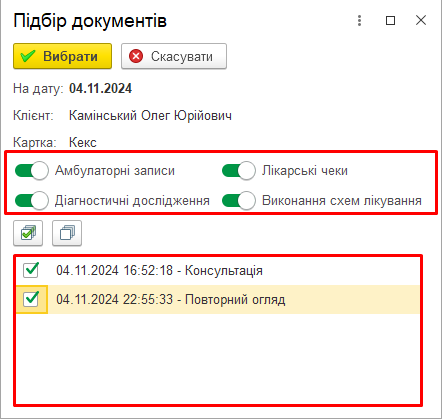
Мал. 6 Підбір документів на певну дату для формування акту виконаних робіт
Коли проставили галочки навпроти потрібних документів, натискаємо кнопку “Вибрати” (Мал. 7)
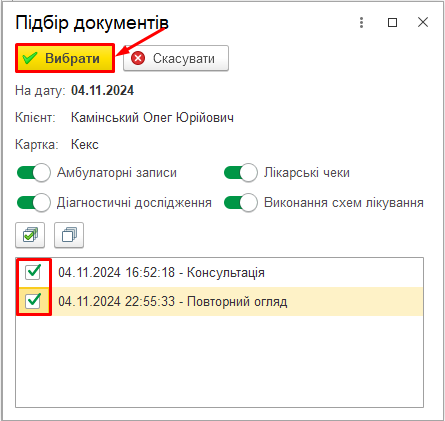
Мал. 7 Обрані документи для акту
За необхідністю можна додати коментар для акту, для цього внизу в полі “Коментар” вводимо сам текст і натискаємо кнопку “ОК” (Мал. 8)
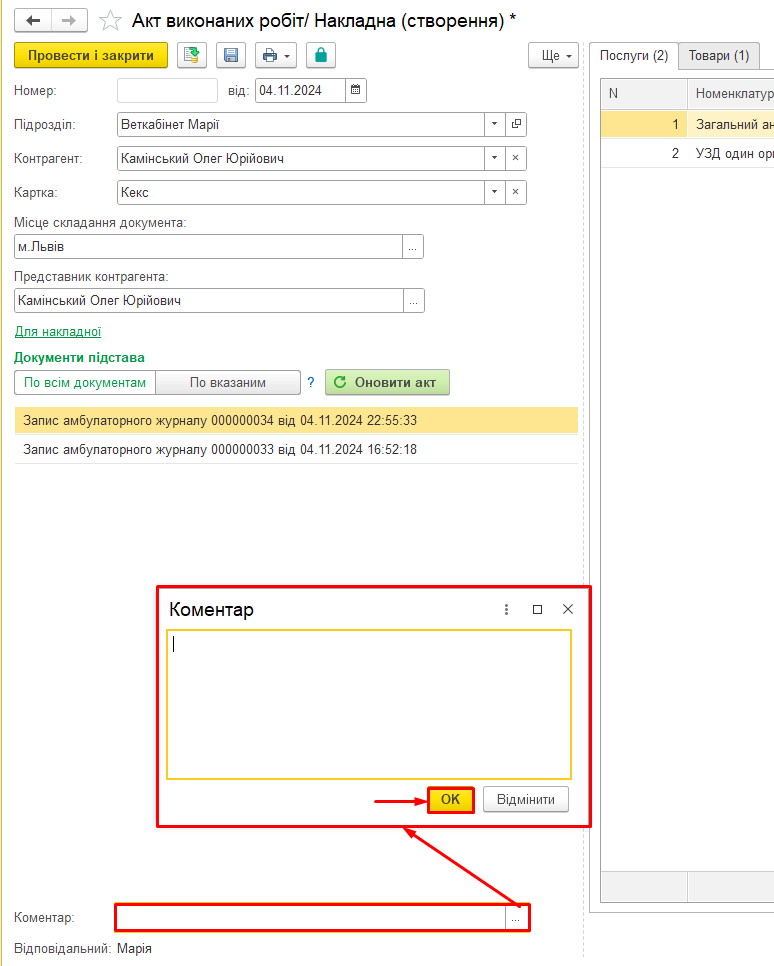
Мал. 8 Коментар для акту
Після всіх заповнень в формі створення акту будуть списком вказані всі документи підстава на певну дату, праворуч, у вкладках Послуги та Товари – перелік усіх послуг та товарів з цих документів, та знизу підсумкова сума (Мал. 9)
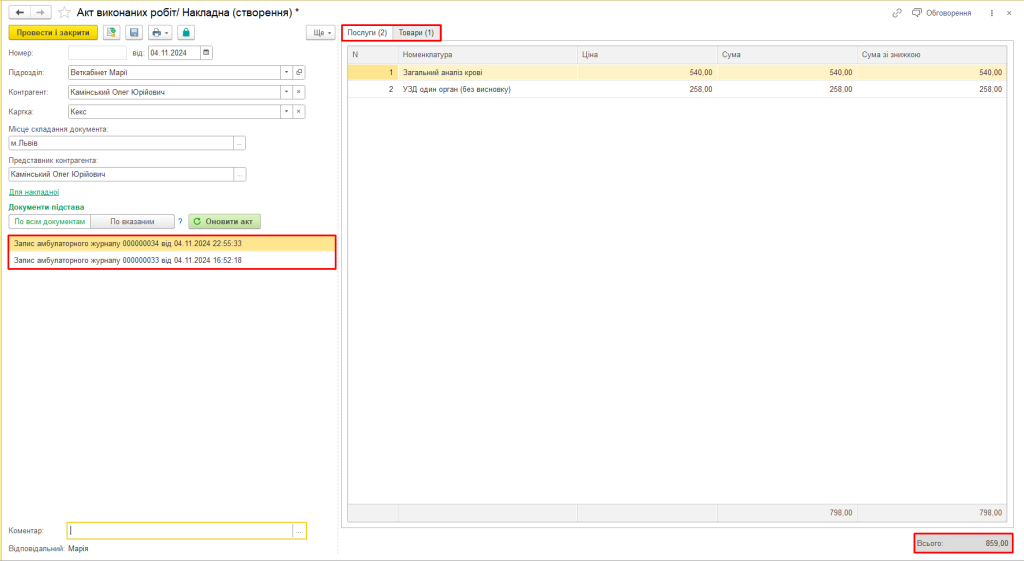
Мал. 9 Заповнена форма акту виконаних робіт.
Далі натискаємо кнопку “Провести і закрити” (Мал. 10)
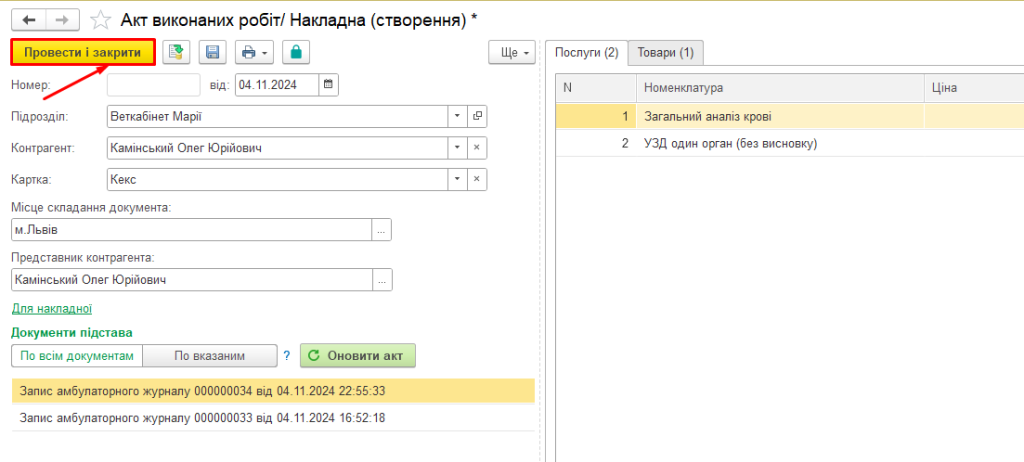
Мал. 10 Сформовано акт виконаних робіт
Для того, щоб побачити сформований акт виконаних робіт, переходимо в розділ Контроль -> Акти виконаних робіт та накладні (Мал. 11)
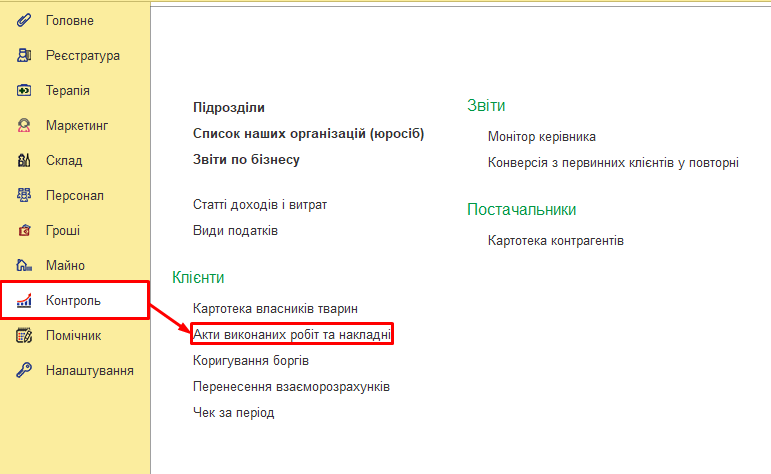
Мал. 11 Контроль -> Акти виконаних робіт та накладні
В цьому журналі буде перелік усіх акті виконаних робіт/накладних, які будуть сформовані на певних клієнтів за їх вимогою (Мал. 12)
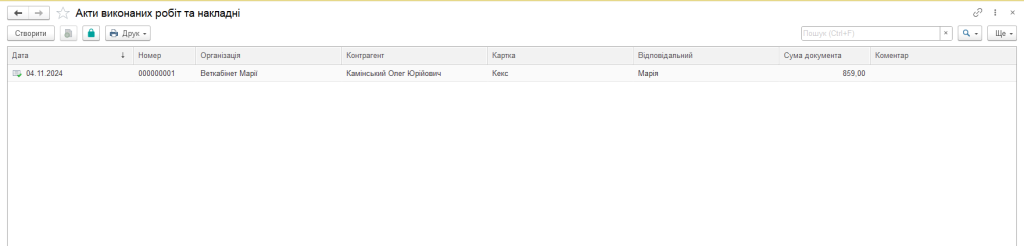
Мал. 12 Журнал актів виконаних робіт/накладних
Друк Актів/Накладних
Для того, щоб роздрукувати сам документ, потрібно з переліку обрати саме документ, натиснути кнопку “Друк” та з переліку обрати, що саме потрібно роздрукувати (Мал. 13)

Мал. 13 Друк АКТ надання послуг та матеріалів
Виглядатимуть документи в друкованому вигляді наступним чином:
- АКТ про надання послуг (Мал. 14)
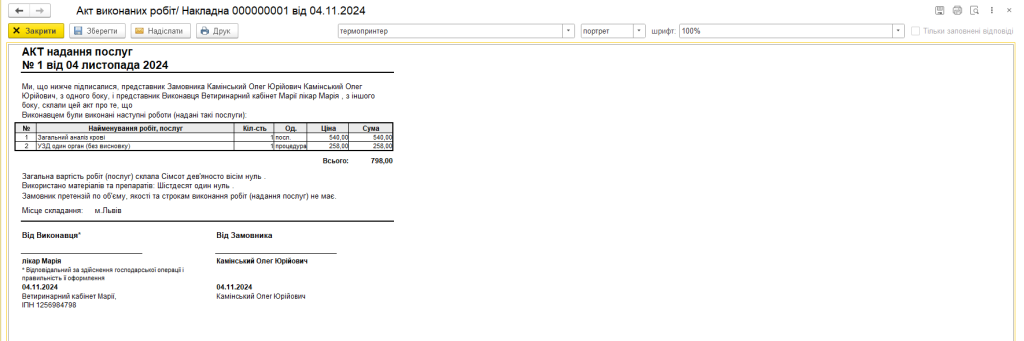
Мал. 14 АКТ про надання послуг
- АКТ про надання послуг та матеріалів (Мал. 15)
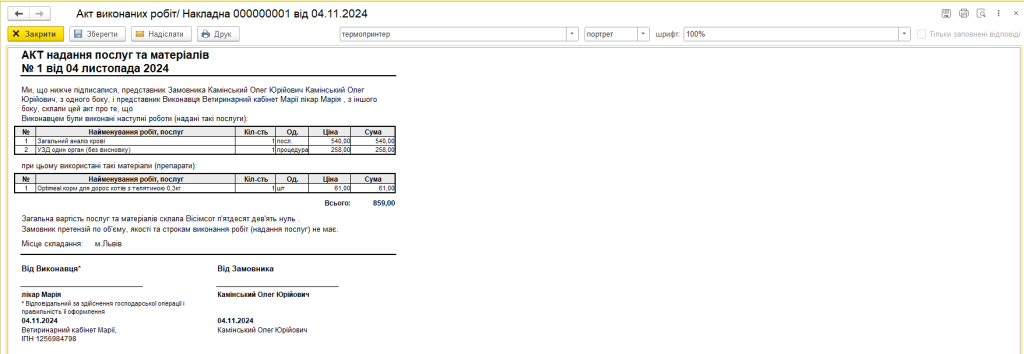
Мал. 15 АКТ про надання послуг та матеріалів
- Видаткова накладна (Мал. 16)
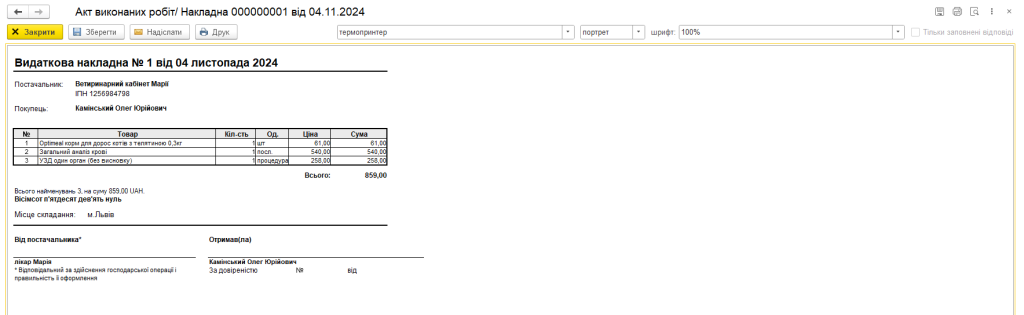
Мал. 16 Видаткова накладна
Створення з журналу Актів виконаних робіт та накладних
Також створити акт виконаних робіт/накладну можна з самого журналу Актів виконаних робіт та накладних. Для цього в журналі натискаємо кнопку “Створити” (Мал. 17)

Мал. 17 Створюємо акт з журналу актів виконаних робіт та накладних
У вікні, що з’явилося, вказуємо дату, на яку потрібно сформувати документ, перевіряємо організацію (за потребою вказуємо іншу), вказуємо клієнта та картку тварини. Після цього натискаємо кнопку “Створити акт/накладну” (Мал. 18)
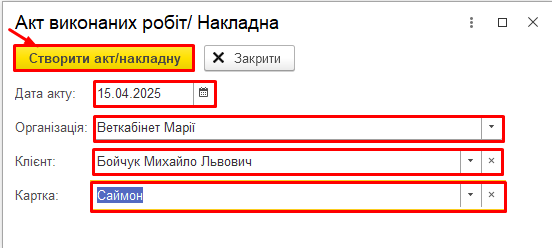
Мал. 18 Заповнюємо дані для створення акту/накладної
Знов відриється вікно створення акту/накладної. Перевіряємо всі дані, документи-підстави, заповнюємо коментар за необхідністю і створюємо Акт виконаних робіт/накладну, натиснувши кнопку “Провести і закрити” (Мал. 19)
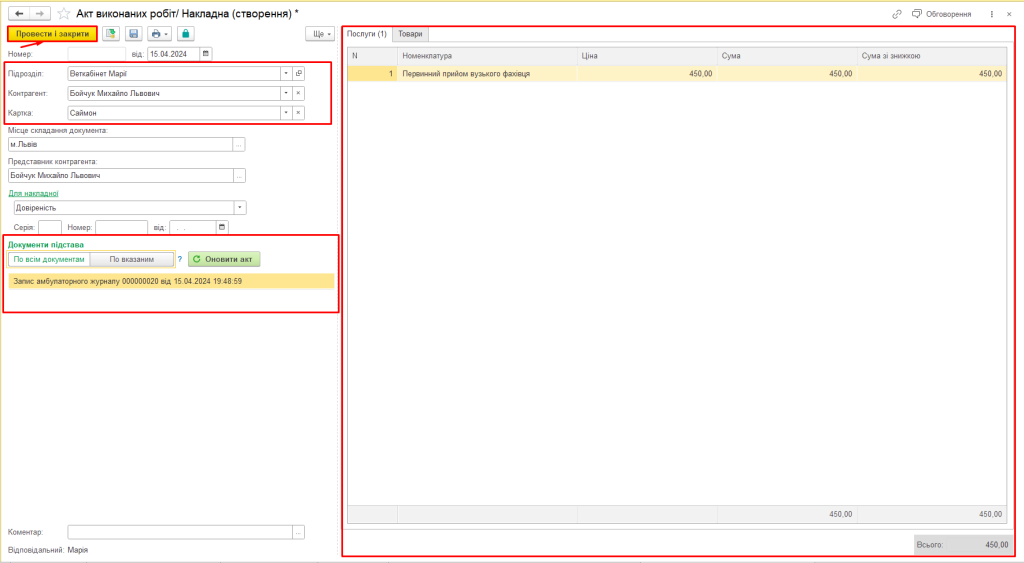
Мал. 19 Створюємо акт виконаних робіт/накладної
Після цього цей акт з’явиться в журналі актів виконаних робіт та накладних (Контроль -> Акти виконаних робіт та накладних) (Мал. 20)

Мал. 20 Журнал актів виконаних робіт та накладних

